在Excel数据处理过程中,常常需要生成稳定且能随数据变动自动调整的序号。以下为你详细介绍通过函数实现这一功能的操作步骤、优点及语法原理。
一、生成稳定序号的操作步骤
纵向序号生成:在需要生成序号的首个单元格内输入 “=ROW(A1)”,此时该单元格会显示数字 “1”。接着,将鼠标指针移至该单元格右下角,待指针变为黑色十字形状时,按住鼠标左键向下拖动。在拖动过程中,公式会按照相对引用规则自动变化,依次变为 “=ROW (A2)”“=ROW (A3)”…… 每个公式始终返回其所在行的行号。
横向序号生成(隐藏技巧):若要实现横向生成序号,常规的 “=ROW(A1)” 无法满足需求。当将 “=ROW(A1)” 向右拖动时,公式虽会变为 “=ROW(B1)” 等,但行号始终是 1。此时,应改用 “=COLUMN(A1)”。在首个单元格输入 “=COLUMN(A1)” 后,向右拖动,公式会相应变为 “=COLUMN(B1)”“=COLUMN(C1)”…… 从而生成横向递增的序号。
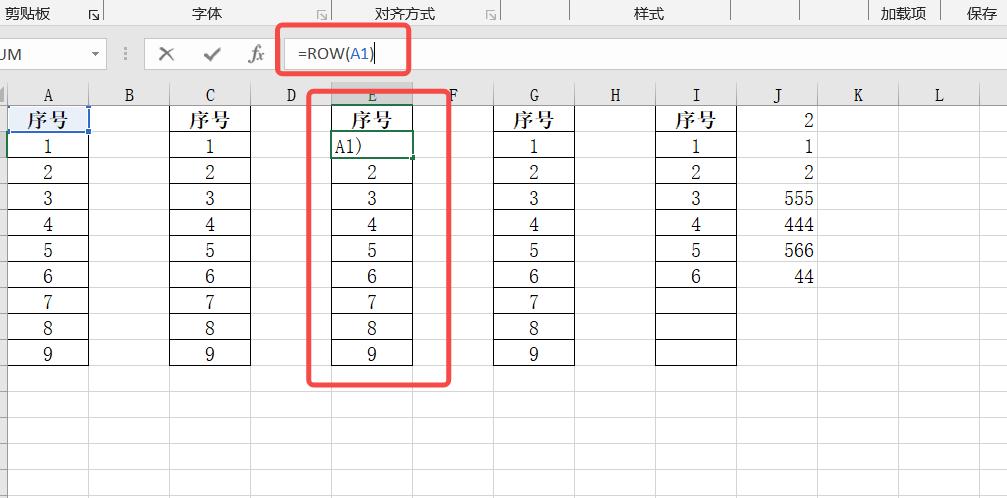
二、该方法的显著优点
使用 “=ROW (A1)” 这种基于行号函数生成序号的方式,最大的优势在于当对数据进行增删行操作时,序号能够自动重排。例如,若删除第 2 行数据,原本位于第 3 行的 “=ROW (A3)” 公式,会因为所在行变为第 2 行而自动调整为 “=ROW (A2)”,其返回值依然为当前行号 2,完美避免了序号断层的问题,确保序号在数据结构变动时始终保持连续且准确。
三、函数语法解析
- ROW (A1) 函数原理:“ROW (A1)” 函数的作用机制是锁定 A1 单元格并返回其行号。无论在工作表的哪一行使用该公式,它关注的核心始终是 A1 单元格所在的第一行的行号,所以在初始状态下永远返回 “1”。而在向下拖动过程中,由于采用了相对引用,公式中的单元格引用会按照行或列的方向依次递增。就如同爬楼梯时,从第 1 级台阶(对应 A1 单元格)开始计数,到第 2 级台阶(对应 A2 单元格),再到第 3 级台阶(对应 A3 单元格)…… 依此类推,使得公式能够根据所在行的变化动态返回正确行号。
- COLUMN (A1) 函数原理(用于横向序号生成):“COLUMN (A1)” 函数与 “ROW (A1)” 类似,不过它返回的是指定单元格 A1 的列号。在向右拖动过程中,单元格引用同样遵循相对引用规则,从 A 列变为 B 列、C 列…… 从而实现横向序号的生成。


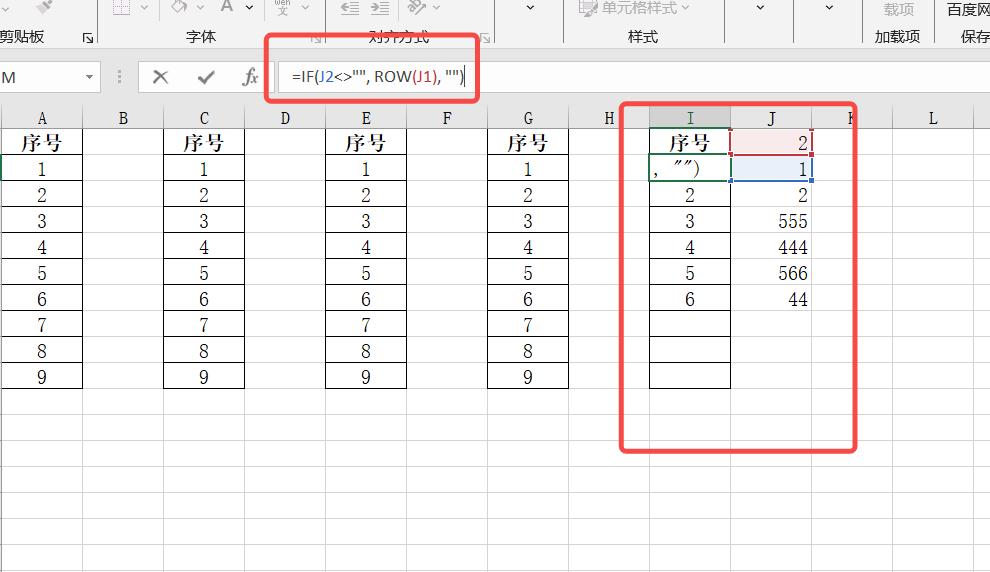
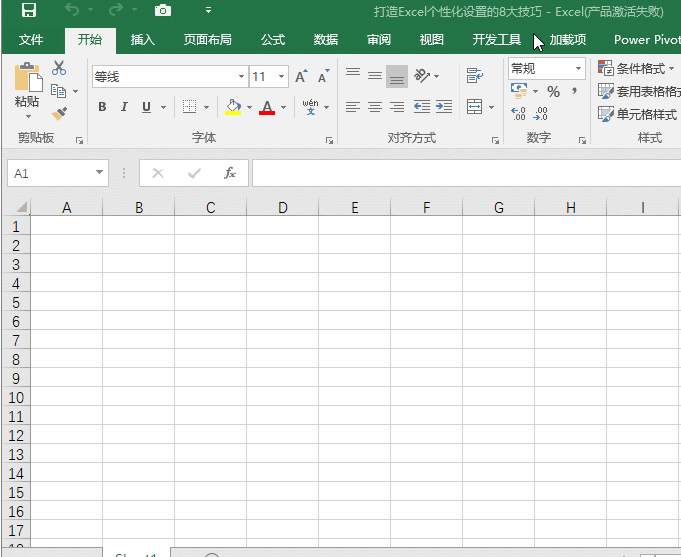

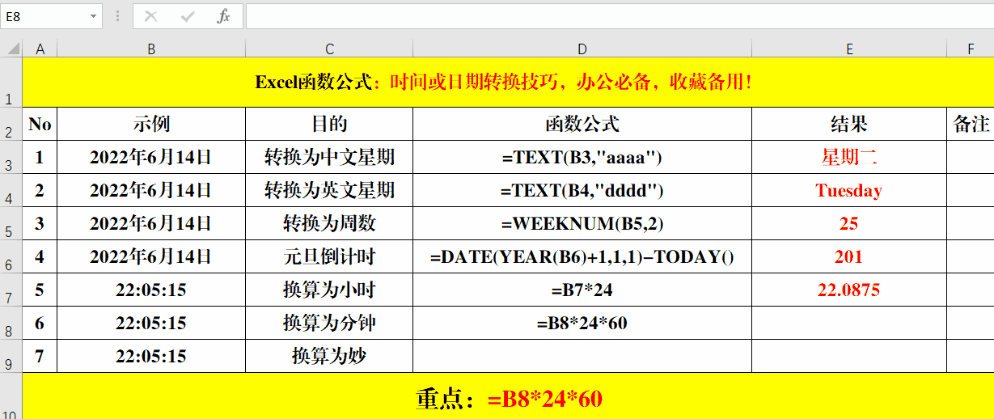

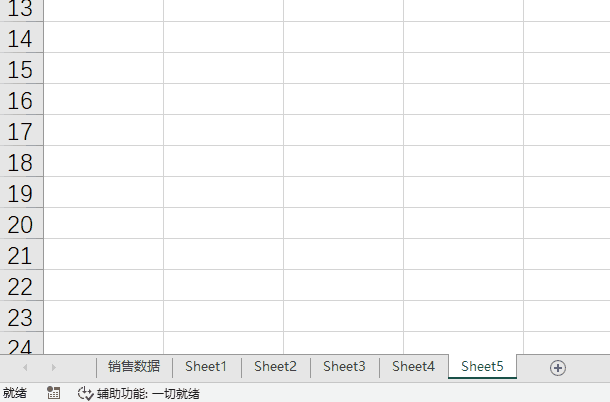
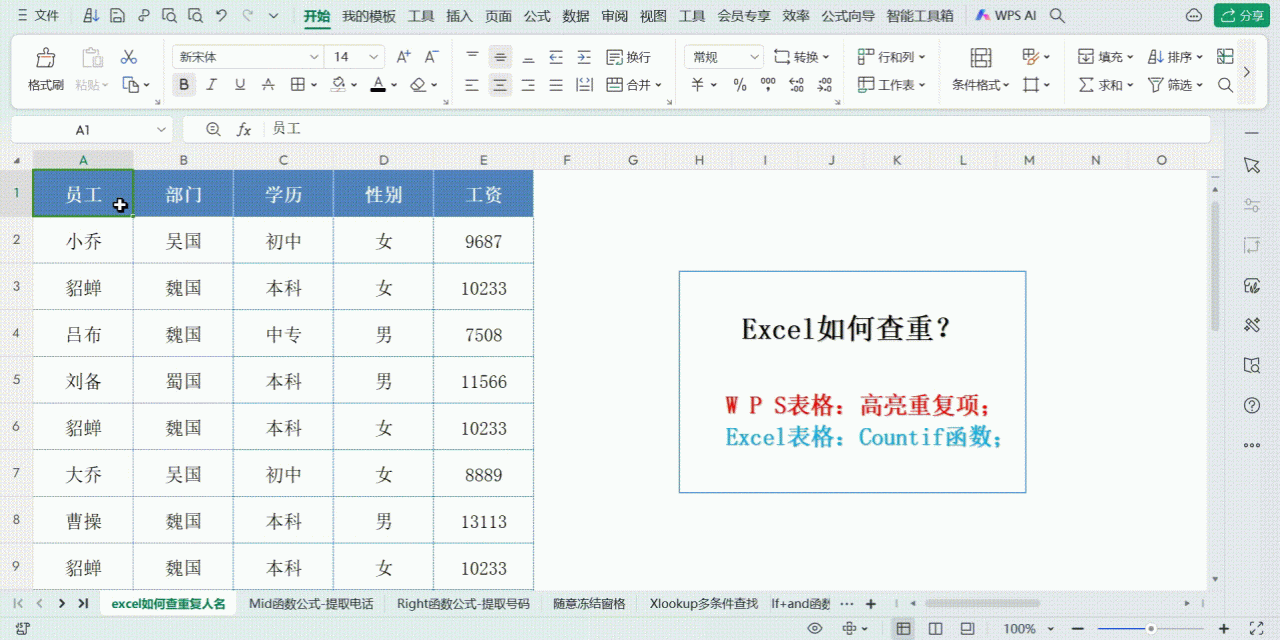
评论 (0)